- Ekran kaydedicisi
- Mac Video Kaydedici
- Windows Video Kaydedici
- Mac Ses Kaydedici
- Windows Ses Kaydedici
- Webcam Kaydedici
- Oyun Kaydedici
- Toplantı Kaydedici
- Messenger Çağrı Kaydedici
- Skype Recorder
- Kurs Kaydedici
- Sunum Kaydedici
- Chrome Kaydedici
- Firefox Kaydedici
- Windows'da ekran görüntüsü
- Mac'te ekran görüntüsü
Android için En İyi Ekran Kaydediciler, En İyi Rehberle Kök Yok
 Yazar: Valyn Hua / 04 Kasım 2022 16:00
Yazar: Valyn Hua / 04 Kasım 2022 16:00İnsanlar, bir ekran kaydedici veya başkalarını kurabilmek için Android telefonlarını rootlardı. Bu tür uygulamalara yalnızca cihazınızı rootlamanız durumunda izin verildiği için. Neden? Niye? Çünkü root işlemi size, normal root'suz telefonların erişemeyeceği belirli özelliklerin keyfini çıkarma ayrıcalığını verir. Buna Android'de izin verilmeyen uygulamaların indirilmesi, işletim sisteminin güncellenmesi ve daha fazlası dahildir. Ancak, bunu yapmak telefonunuzu riske atar.

Neyse ki, artık cihazınızı rootlamanıza gerek kalmadan ekranınızı kaydetmek için çeşitli uygulamalar, araçlar ve yöntemler bulabilirsiniz. Bu şekilde, Android telefonunuzun ekranında birine bir şey göstermek çok daha kolay olacaktır. Uzakta olsanız bile, telefonunuzdakileri ekrana kaydedip arkadaşlarınıza, sevdiklerinize vb. gönderebilirsiniz. Veya kendiniz için de kayıt yapabilirsiniz. Gezinirken ilginç bir şey bulursanız, daha sonra tekrar izlemek için ekran kaydı yapabilirsiniz.
Bu yazımızda farklı platformlarda bulabileceğiniz en güvenilir rootsuz ekran kaydedicileri listeledik. Android telefonunuza yükleyebileceğiniz en iyi 3 uygulamayı keşfedeceksiniz. Ayrıca bilgisayarda kullanabileceğiniz rağbet gören araç. Aşağıda onlar hakkında daha fazla bilgi edinin.

Rehber Listesi
FoneLab Screen Recorder, Windows / Mac'te video, ses, çevrimiçi eğitim vb. Görüntüleri yakalamanıza olanak tanır ve boyutu kolayca özelleştirebilir, video veya sesi düzenleyebilir ve daha fazlasını yapabilirsiniz.
- Windows / Mac'te video, ses, web kamerası kaydedin ve ekran görüntüsü alın.
- Kaydetmeden önce verileri önizleyin.
- Güvenli ve kullanımı kolaydır.
Bölüm 1. Rootsuz En İyi 3 Ekran Kaydedici
İşte video için kullanabileceğiniz en iyi 3 Android uygulaması Android telefonunuzun ekranını kaydedin Cihazınızı rootlamanıza gerek kalmadan.
En İyi 1. DU Ekran Kaydedici
DU Screen Recorder, Android cihazınızın ekranındaki her şeyi kaydetmenizi sağlayan bir uygulamadır. Kayıt sırasında herhangi bir zaman sınırı yoktur ve erişim için root işlemine gerek yoktur. Ayrıca, videoları birleştirme ve daha fazlası gibi iyi düzenleme özelliklerine sahiptir. Ne yazık ki, olamaz dahili ses kaydı, bu nedenle kaydınızın sesi diğer uygulamalar kadar iyi çıkmayabilir.
Root gerektirmeyen bu kolay ekran kaydediciyi nasıl kullanacağınızı öğrenmek için aşağıdaki adımlara göre hareket edin, DU Ekran Kaydedici:
1. AdımDU Ekran Kaydedici Google Play Store'dan kaldırıldı, bu nedenle uygulamanın web sitesine gidin ve Android telefonunuza indirin ve yükleyin.
2. AdımDU Ekran Kaydediciyi açın. Ardından bir video kamera simgesi görünecektir. Kayıt seçeneklerini görmek için buna dokunun. şunları içerir: Rekor düğmesi, Videolar ve Ayarlar, Kayıt Araçları ve Live Creator.
3. AdımDokunun kırmızı rekor düğmesine basın ve Android cihazınızın ekranını kaydetmeye başlayın. Bundan sonra, simgesine dokunun. durdurmak Kayıt işlemini bitirmek için düğmesine basın.
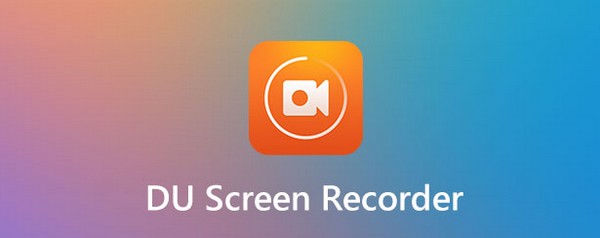
FoneLab Screen Recorder, Windows / Mac'te video, ses, çevrimiçi eğitim vb. Görüntüleri yakalamanıza olanak tanır ve boyutu kolayca özelleştirebilir, video veya sesi düzenleyebilir ve daha fazlasını yapabilirsiniz.
- Windows / Mac'te video, ses, web kamerası kaydedin ve ekran görüntüsü alın.
- Kaydetmeden önce verileri önizleyin.
- Güvenli ve kullanımı kolaydır.
Üst 2. AZ Ekran Kaydedici
Güvenebileceğiniz başka bir uygulama AZ Ekran Kaydedicidir. Ses de dahil olmak üzere Android telefonunuzun ekranında yüksek kaliteli videolar kaydetmenizi sağlar. Bu uygulama aynı zamanda ekran görüntüsü yakalamanıza, kaydınızı düzenlemenize ve canlı yayın yapmanıza olanak tanır. Genel olarak, AZ Ekran Kaydedici ile birçok şey yapabilirsiniz. Ancak dezavantajı, kayıtların bilinmeyen bir nedenle aniden bozulduğu zamanlar olmasıdır. Bu nedenle, kaydedilecek çok önemli bir videonuz olduğunda başka bir kayıt cihazı kullanmak daha güvenlidir.
AZ ekran kaydediciyi root uygulaması olmadan nasıl kullanacağınızı öğrenmek için aşağıdaki adımlara göre hareket edin:
1. AdımTelefonunuzun Google Play Store'una erişin ve AZ Ekran Kaydedici'yi yükleyin.
2. AdımCihazınızda başlatın. öğesine dokunun. küçük Uygulamanın işlevlerini görmek için ekranınızın yan tarafında görünen simge.
3. AdımHit kayıt düğmesine basın, böylece ekran kayda başlayacaktır. Ardından, videoyu telefonunuza kaydetmeyi tamamladığınızda kaydı durdurun.
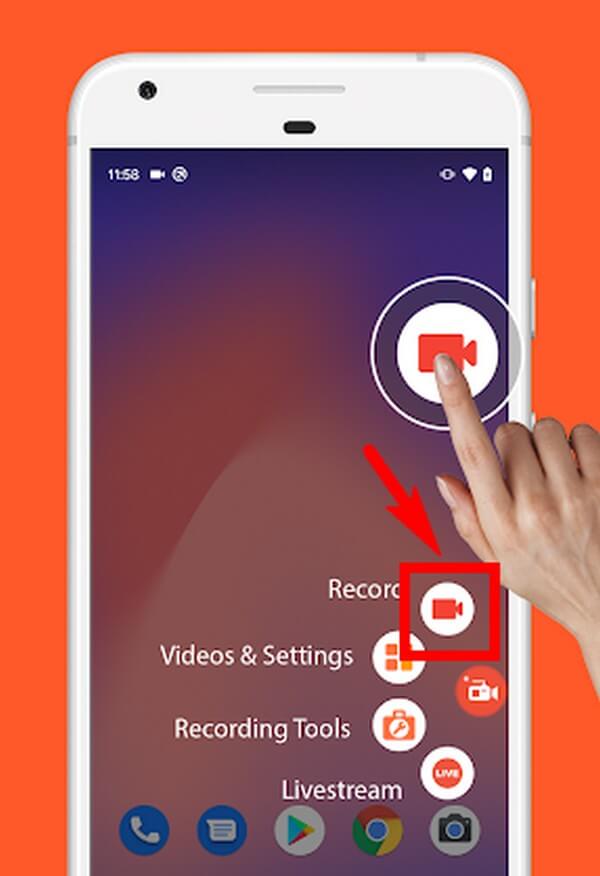
En İyi 3. Mobizen Ekran Kaydedici
Mobizen Ekran Kaydedici size izin verir rekor oyunları, videolar, vlog'lar ve daha fazlasını Android telefonunuzun ekranında görün. Yüz milyon indirme ile Google Play'de en popüler kullanılan ekran kaydedicilerden biridir. Bununla birlikte, zaman geçtikçe, birçok kullanıcı, farklı nedenlerle performansından yavaş yavaş memnun kalmaz. Bazıları uygulamanın pilini daha hızlı bitirmesinden şikayet ediyor ve bazıları çökmeye devam ettiğini söylüyor.

Android için ekran kaydediciyi root olmadan nasıl kullanacağınızı öğrenmek için aşağıdaki adımlara göre hareket edin, Mobizen Ekran Kaydedici:
1. AdımAndroid telefonunuzun Play Store'una gidin. Mobizen Ekran Kaydediciyi arayın, ardından cihazınıza yükleyin.
2. AdımUygulamanın hava çemberine dokunduğunuzda etrafındaki özellikleri göreceksiniz. öğesine dokunun. kayıt Ekranınızı kaydetmeye başlamak için üstteki düğmesine basın.
3. AdımAşağıdaki düğmeye dokunarak kaydı duraklatabilir ve devam ettirebilirsiniz. durdurmak simge. Ardından, Android telefonunuzda kaydı bitirmek ve kaydetmek için durun.
Bölüm 2. Bilgisayardaki En İyi Ekran Kaydedici - FoneLab Ekran Kaydedici
Bu makaledeki tüm uygulamalara benzer şekilde, FoneLab Ekran Kaydedici Android telefonunuzun ekranını kaydetmek için kök gerektirmez. Hem telefonlarda hem de bilgisayarlarda kolayca en iyi ekran kaydedicidir. Bu yazılım, Android telefonunuzda yaptığınız her şeyi kaydetmenizi sağlar. En sevdiğiniz dizilerin, filmlerin vb. bölümleri olsun, kalitelerini kaybetme endişesi duymadan. hatta yapabilirsin kendi eğitimlerini kaydet, oyun oynama, görüntülü aramalar ve daha fazlası. FoneLab Ekran Kaydedici, kayıtlarınızı neredeyse tüm cihazlarda oynatmanıza izin vererek çeşitli video formatlarını destekler.
FoneLab Screen Recorder, Windows / Mac'te video, ses, çevrimiçi eğitim vb. Görüntüleri yakalamanıza olanak tanır ve boyutu kolayca özelleştirebilir, video veya sesi düzenleyebilir ve daha fazlasını yapabilirsiniz.
- Windows / Mac'te video, ses, web kamerası kaydedin ve ekran görüntüsü alın.
- Kaydetmeden önce verileri önizleyin.
- Güvenli ve kullanımı kolaydır.
Android için en iyi ekran kaydediciyi root olmadan nasıl kullanacağınızı öğrenmek için aşağıdaki adımlara göre hareket edin, FoneLab Ekran Kaydedici:
1. AdımFoneLab Ekran Kaydedici yükleyicisini resmi web sitesinden şuraya tıklayarak indirin: Bedava indir Windows logolu düğme. Ardından bilgisayarınıza kurun.

2. AdımProgramı başlatın ve ana arayüzde FoneLab Screen Recorder'ın temel özelliklerini görün. Buna Video Kaydedici, Ses Kaydedici ve daha fazlası dahildir. Seç Telefon simgesi sağ taraftaki küçük kutularda.
3. AdımTıkla Android Kaydedici aşağıdaki arayüzde.
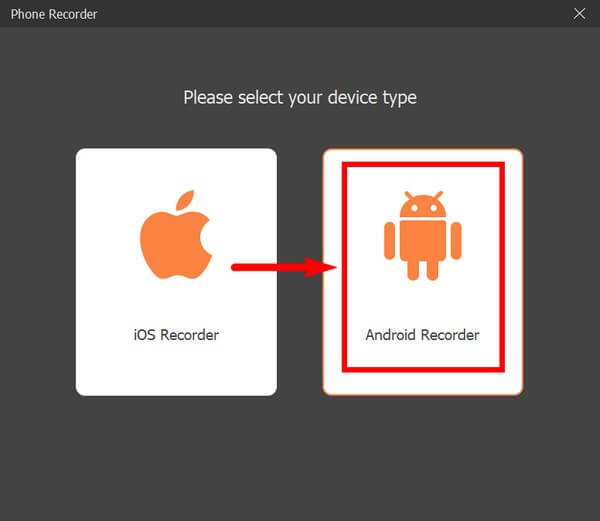
4. AdımAndroid telefonunuzu bir USB kablosu kullanarak bilgisayara bağlayın. Ayrıca bir Wi-Fi ağı üzerinden bağlanmayı da seçebilirsiniz. Bu arada program, cihazınızı bağlamanıza yardımcı olacak birden fazla talimat sağlayacaktır. Ekran yansıtma için bunları dikkatle izleyin.
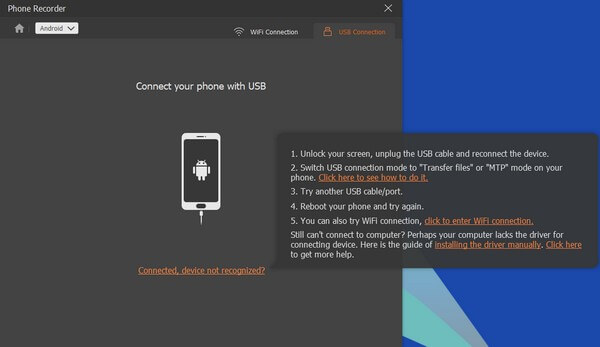
5. AdımBağlandıktan sonra, kaydetmek istediğiniz Android telefonun ekranına gidin. Ardından Rekor Kayda başlamak için arayüzün alt kısmındaki sekmeye tıklayın. Daha sonra durdurun ve videoyu cihazınıza kaydedin.
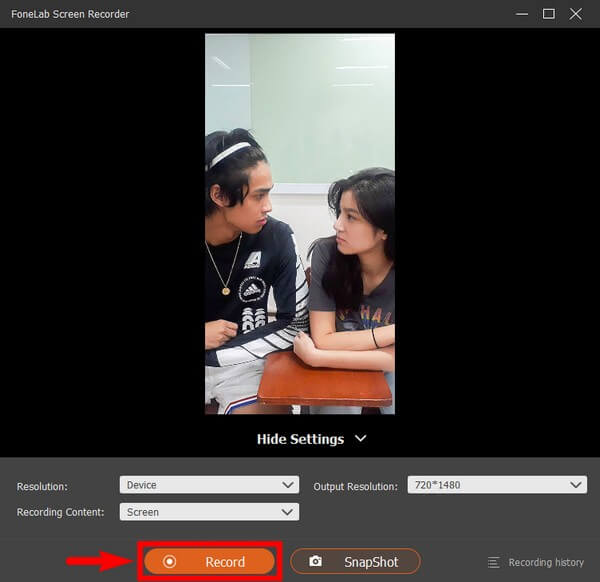
FoneLab Screen Recorder, Windows / Mac'te video, ses, çevrimiçi eğitim vb. Görüntüleri yakalamanıza olanak tanır ve boyutu kolayca özelleştirebilir, video veya sesi düzenleyebilir ve daha fazlasını yapabilirsiniz.
- Windows / Mac'te video, ses, web kamerası kaydedin ve ekran görüntüsü alın.
- Kaydetmeden önce verileri önizleyin.
- Güvenli ve kullanımı kolaydır.
Bölüm 3. Rootsuz Ekran Kaydediciler hakkında SSS
1. DU Recorder'dan aldığım ekran kayıtları nereye kaydedilir?
DU Recorder kullanarak kaydettiğiniz videolar otomatik olarak Android telefonunuzun belleğine kaydedilir. Dosyaları, Galeriyi veya telefonunuzdaki varsayılan medya uygulamasını keşfedebilir ve klasörlerinizden birinde ekran kayıtlarınızı arayabilirsiniz.
2. Mobizen'in filigran logosu var mı?
Söylemesi üzücü, evet, oldu. Bazı kullanıcılar Mobizen Ekran Kaydedici'nin ekranı çok fazla kaplayan devasa filigranından şikayet ediyor. Premium sürümünü satın alarak filigranı ortadan kaldırabilirsiniz. Bu nedenle, bu uygulama ekran kaydı için ücretsiz veya düşük fiyatlı uygulamalar ve araçlar arayan kişiler için uygun olmayabilir.
3. FoneLab Ekran Kaydedici kullanarak telefon ekranımı sesli olarak kaydedebilir miyim?
Kesinlikle evet. FoneLab Ekran Kaydedici telefonunuzun mikrofonunu kaydetmenizi sağlar. Ayrıca, videonuzun ses kalitesini artıran gürültü engelleme ve mikrofon geliştirme özelliğine sahiptir.
Bu makaleyi okumak için gösterdiğiniz çaba için teşekkür ederiz. Daha inanılmaz araçlar ve çözümler aramak için bir dahaki sefere tekrar gelin.
FoneLab Screen Recorder, Windows / Mac'te video, ses, çevrimiçi eğitim vb. Görüntüleri yakalamanıza olanak tanır ve boyutu kolayca özelleştirebilir, video veya sesi düzenleyebilir ve daha fazlasını yapabilirsiniz.
- Windows / Mac'te video, ses, web kamerası kaydedin ve ekran görüntüsü alın.
- Kaydetmeden önce verileri önizleyin.
- Güvenli ve kullanımı kolaydır.
